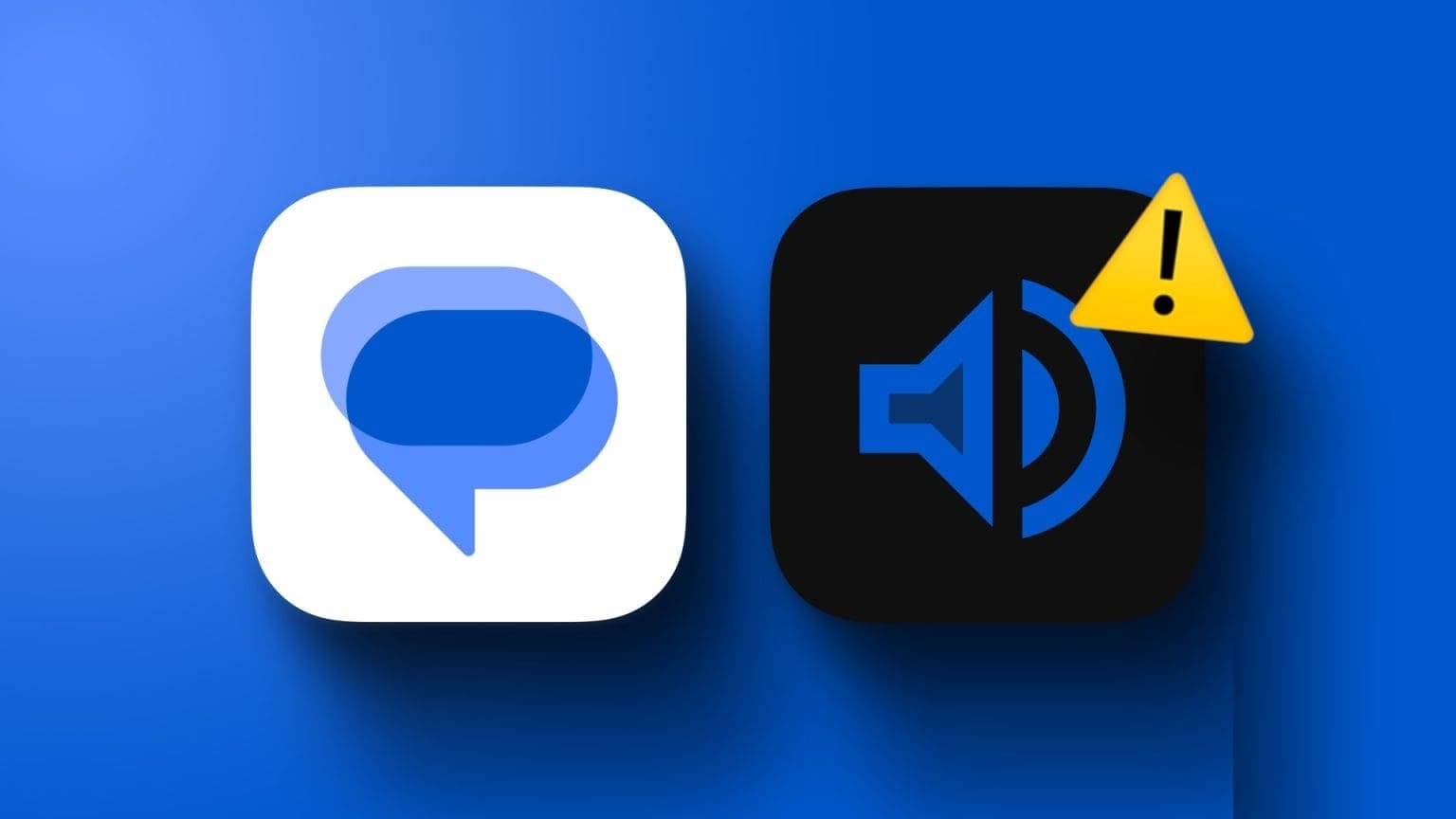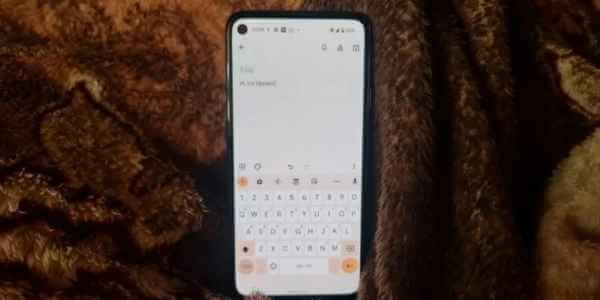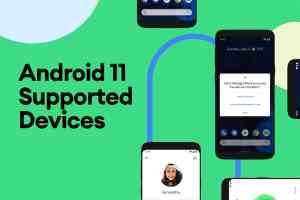A interface do Android TV é uma ótima maneira de elevar sua experiência de visualização de conteúdo. Você pode baixar um grande número de aplicativos diretamente da Play Store para assistir seu conteúdo favorito na tela grande. Esses aplicativos recebem atualizações regulares para remover bugs e adicionar novos recursos. Mas, às vezes, os usuários não podem atualizar aplicativos em sua Android TV. Se você também está enfrentando o mesmo problema, aqui está uma lista de soluções para corrigir aplicativos que não são atualizados na Android TV.
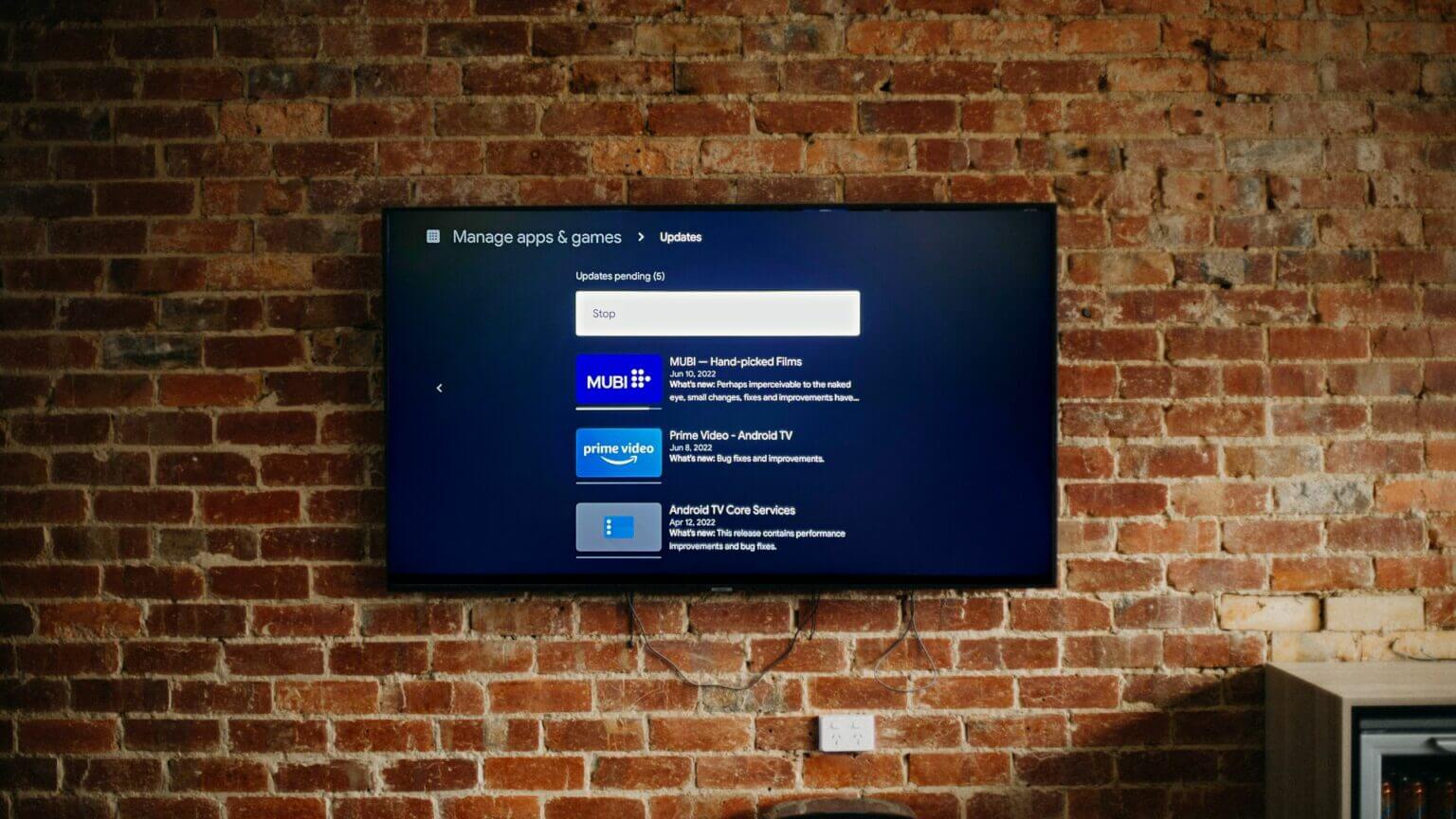
1. Verifique o armazenamento interno da sua TV ANDROID
Muitas marcas continuam lançando Android TVs em diferentes variantes de armazenamento. E, assim como os telefones Android, as TVs Android também enfrentam problemas de armazenamento devido ao sistema e outros aplicativos. Portanto, se nenhum aplicativo for atualizado na Android TV, verifique o status do armazenamento interno.
Siga esses passos.
Passo 1: Na tela inicial do Android TV, acesse o ícone Configurações no canto superior direito.
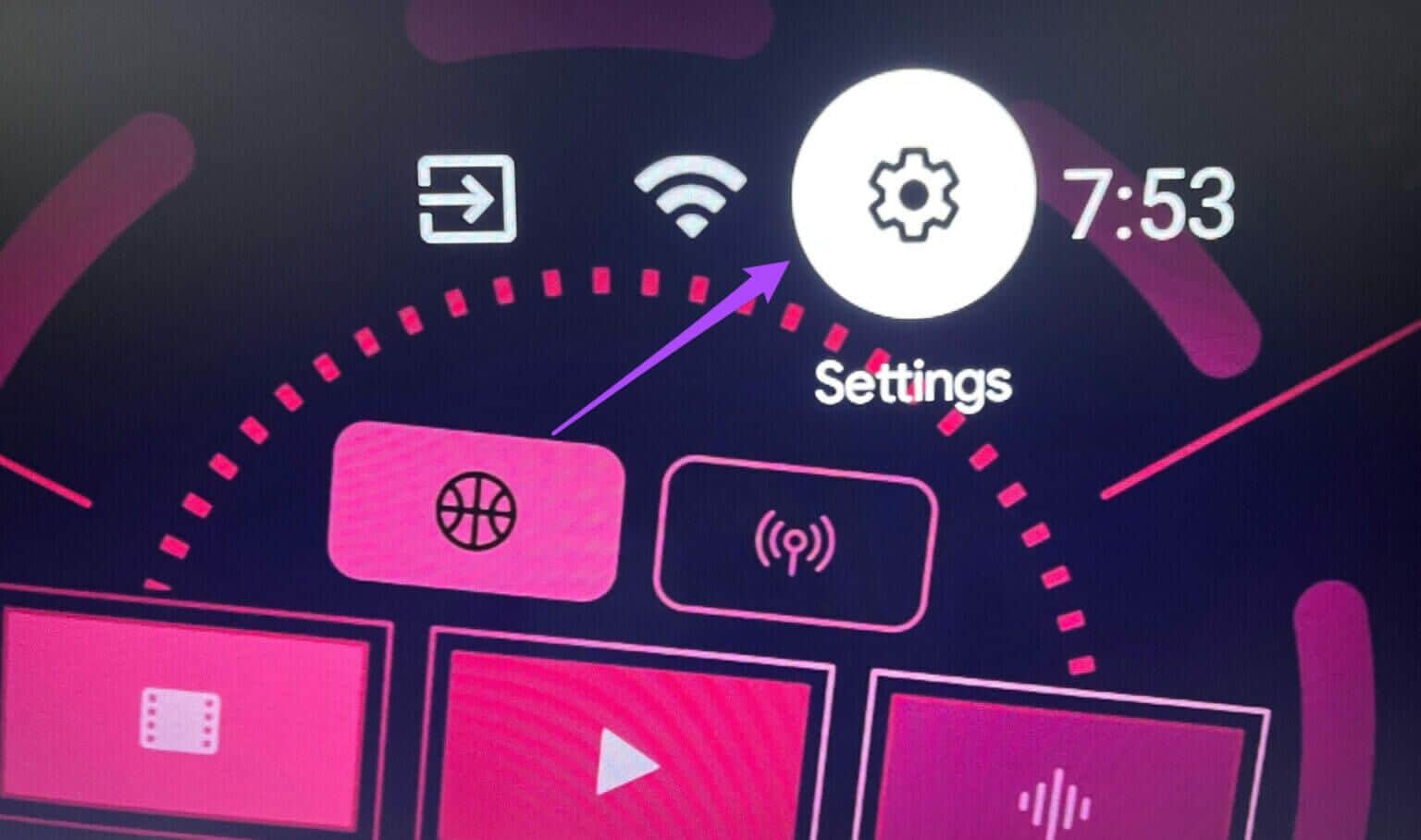
Passo 2: Selecione Preferências do dispositivo no menu Configurações.
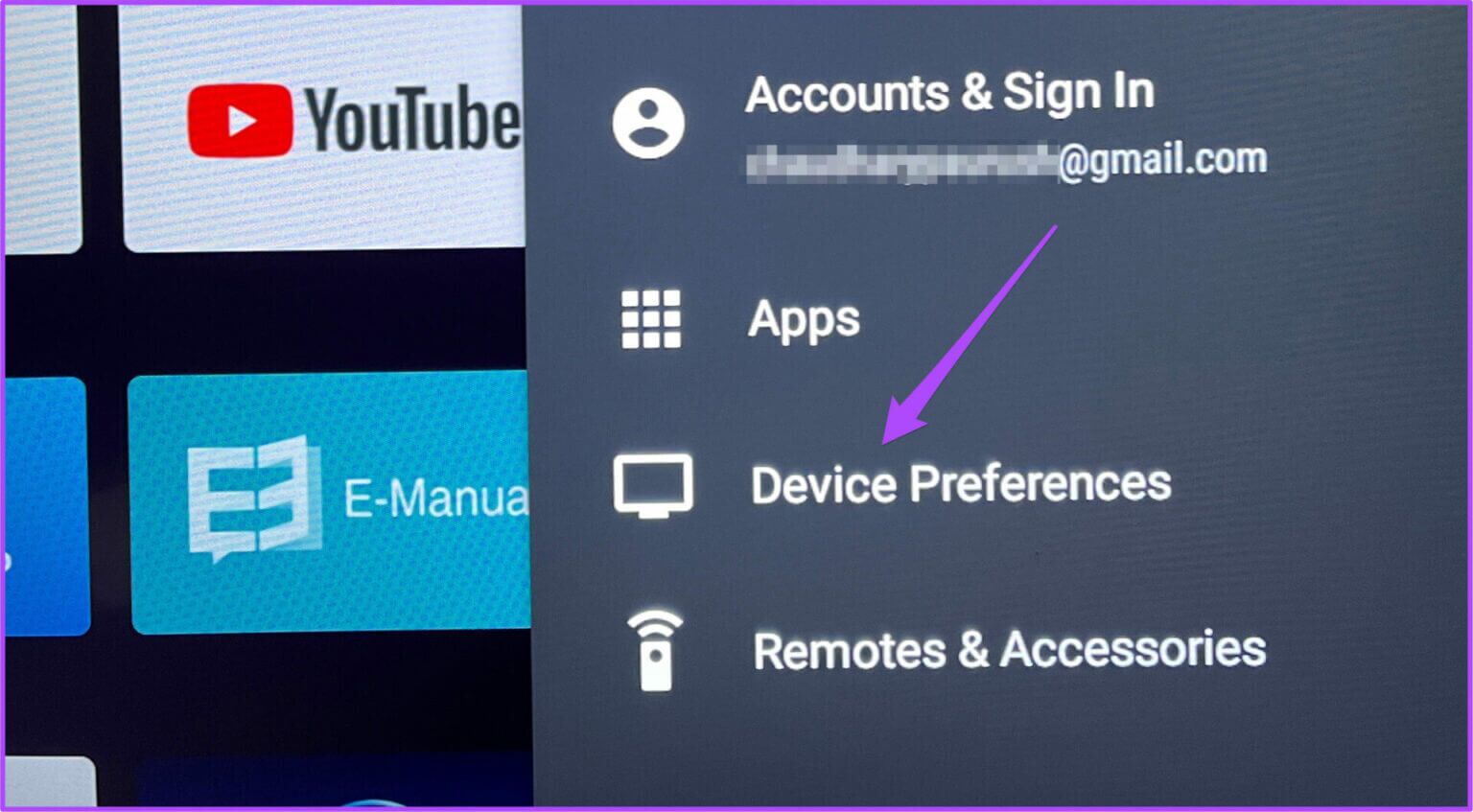
Etapa 3: Selecione Armazenamento na lista de opções.
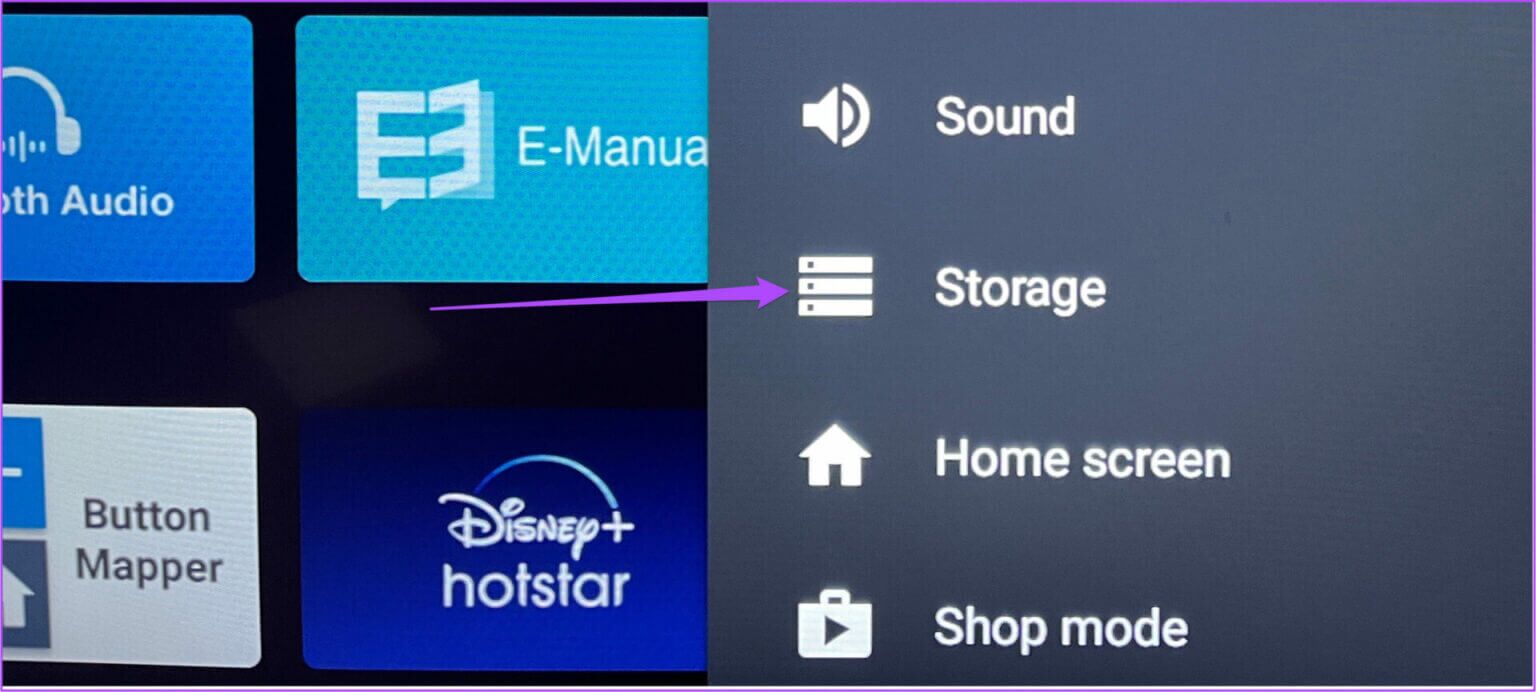
Passo 4: Selecione Armazenamento interno compartilhado para obter mais detalhes.
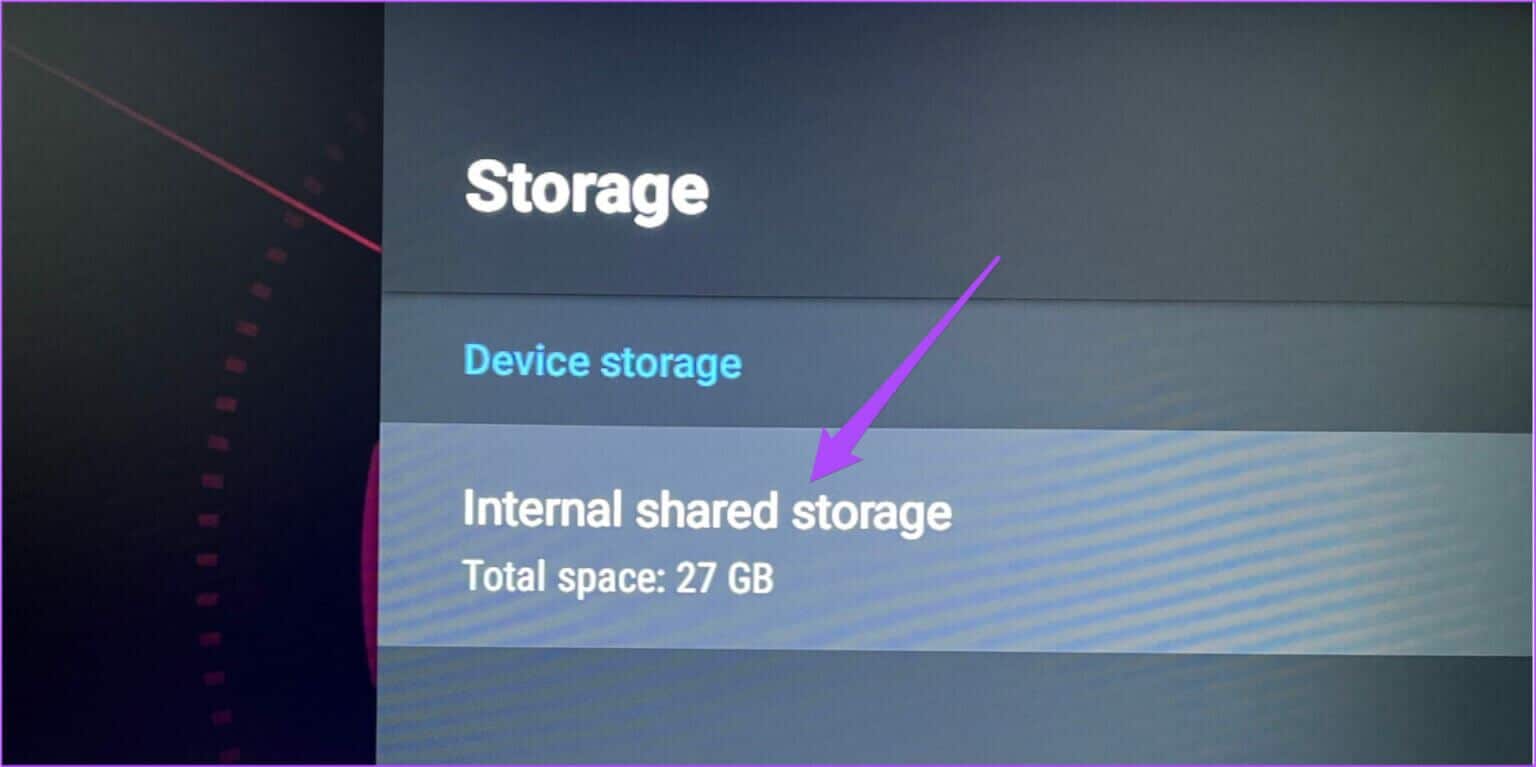
A tela exibirá quais componentes estão ocupando espaço no armazenamento interno da Android TV.
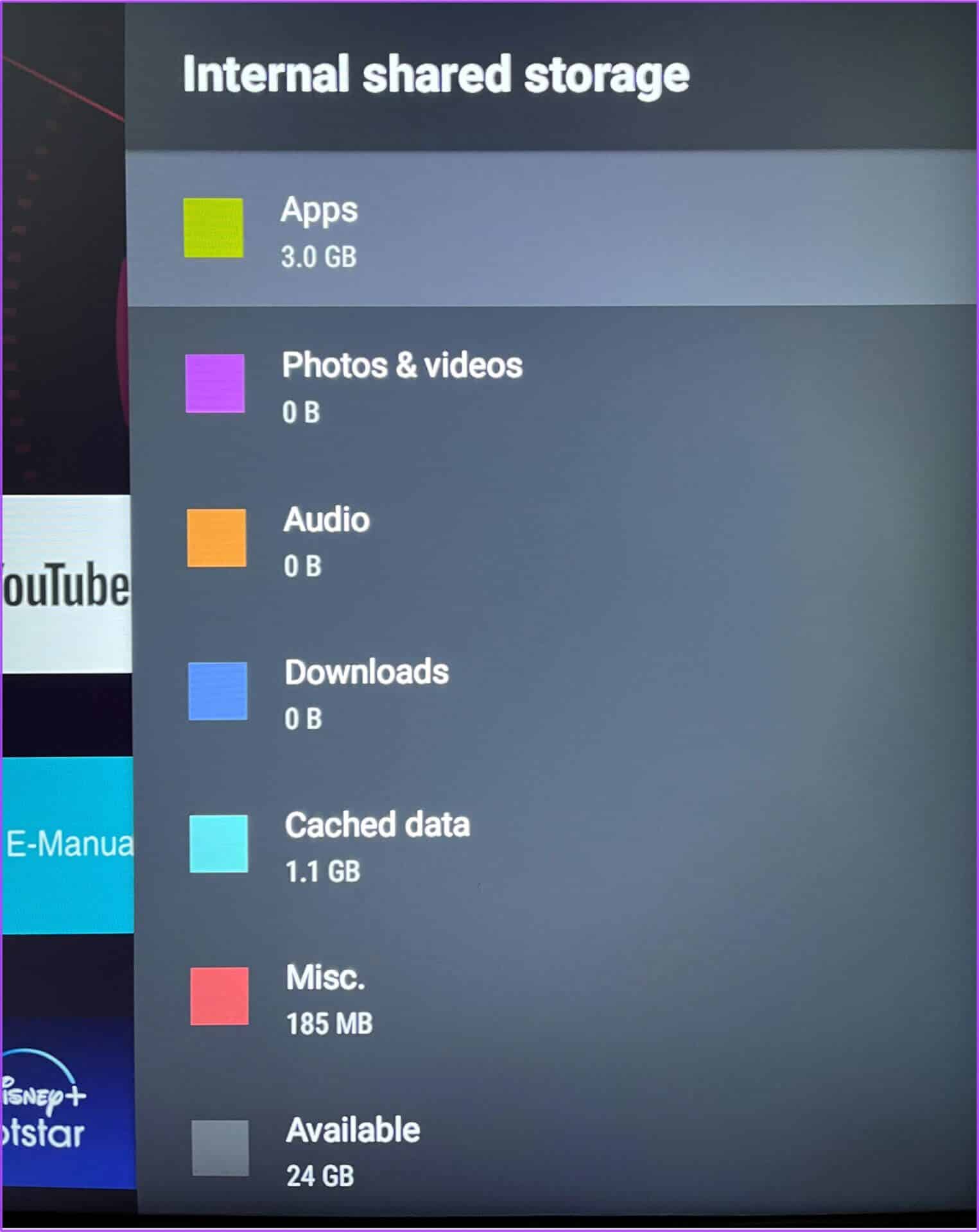
Se o seu dispositivo Android não tiver espaço de armazenamento suficiente, siga a próxima etapa.
2. Desinstale aplicativos menos frequentes da ANDROID TV
A próxima etapa para liberar espaço para atualizações de aplicativos na Android TV é desinstalar aplicativos que você não usa com frequência. O mesmo se aplica a Usuários do Amazon Fire TV Stick Que estão enfrentando o mesmo problema de não atualizar aplicativos. Selecione esses aplicativos e siga estas etapas para desinstalá-los da sua Android TV.
Passo 1: Selecione a guia Aplicativos na barra de menu superior.

Passo 2: Na guia Aplicativos, vá para o aplicativo que você deseja desinstalar.
Etapa 3: Pressione e segure o ícone do aplicativo para revelar opções adicionais.
Passo 4: Selecione Desinstalar.
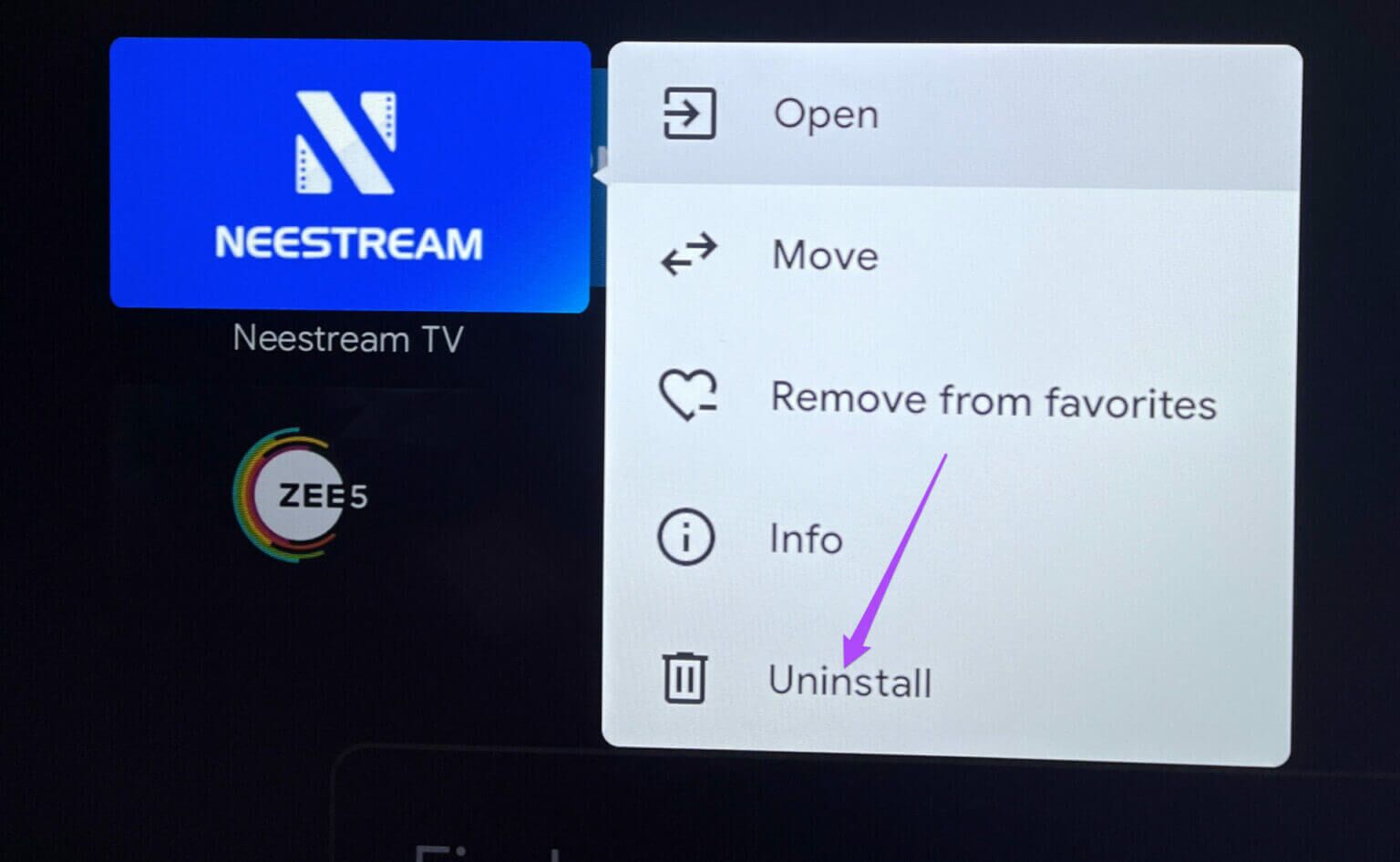
Passo 5: Selecione OK para confirmar sua ação.
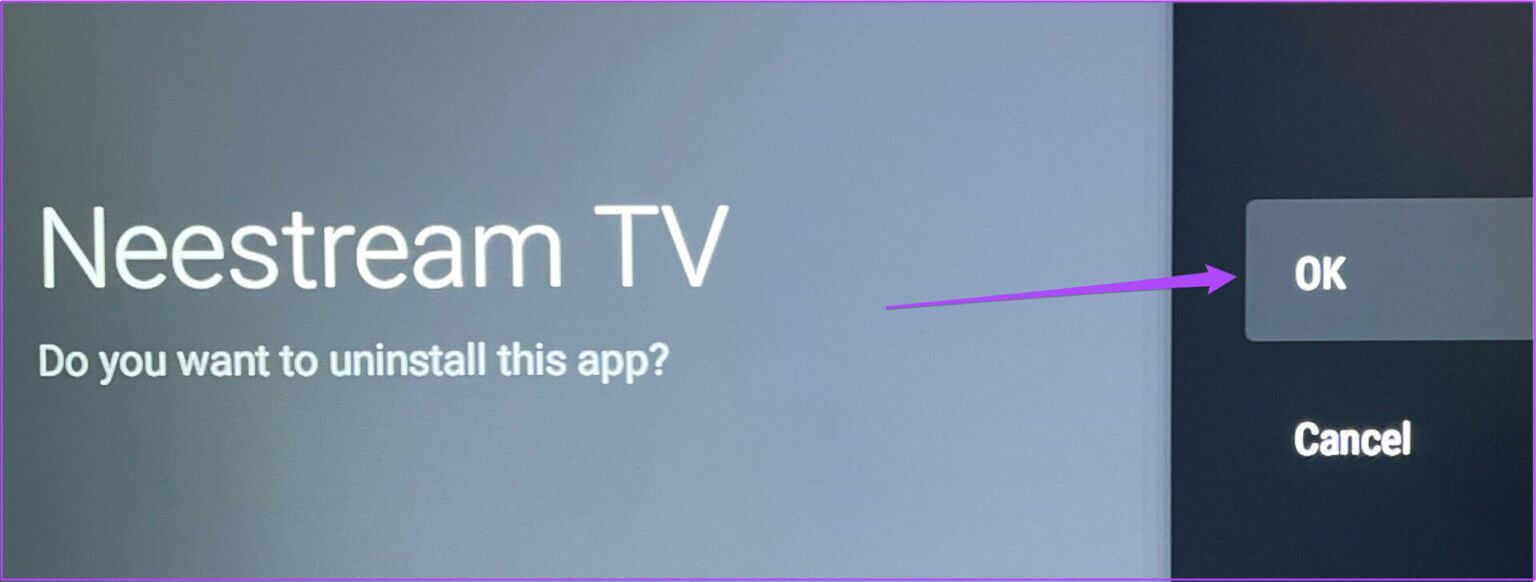
Etapa 6: Acesse a Play Store e tente atualizar os aplicativos para verificar se o problema foi resolvido.
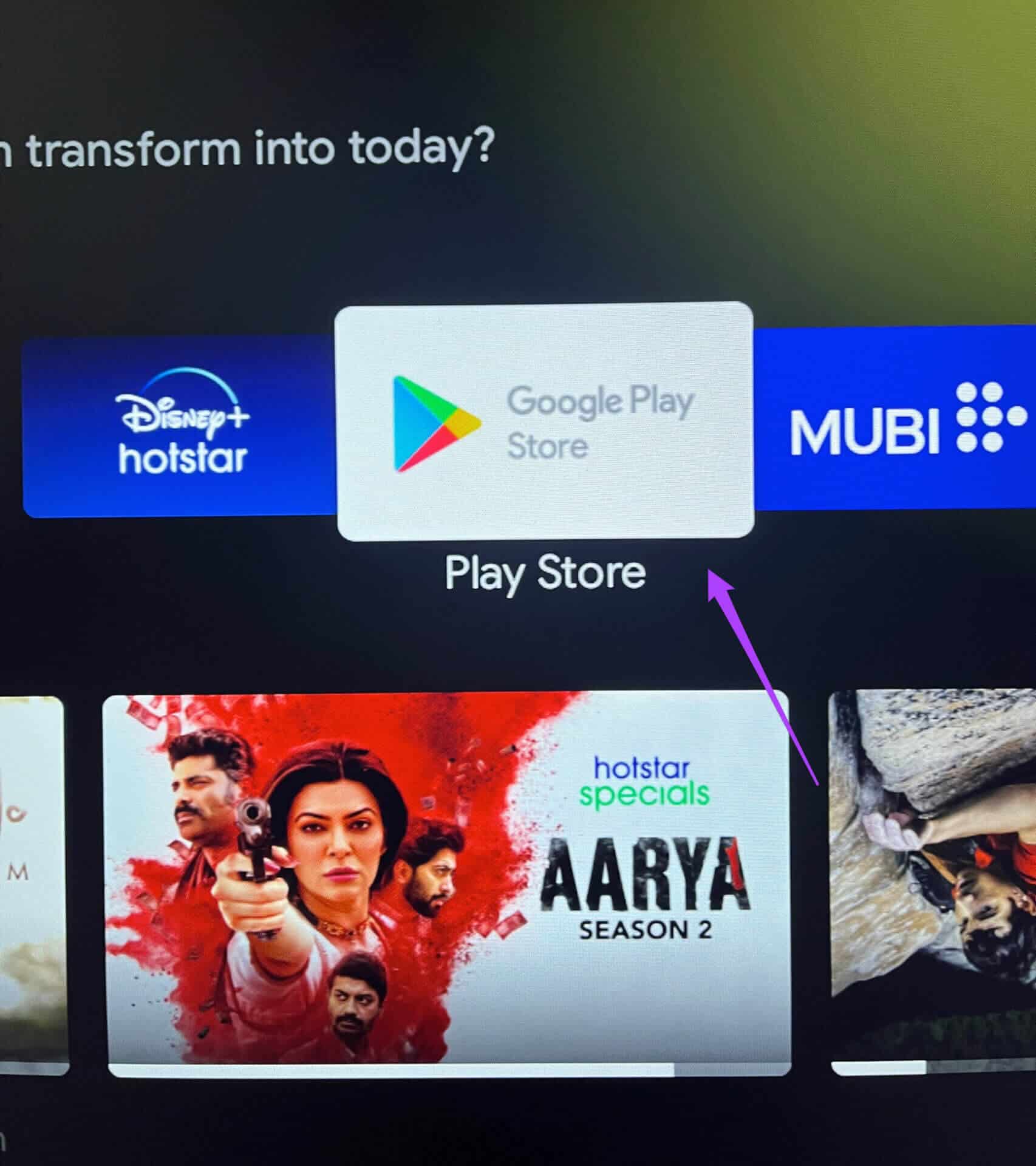
3. Saia e faça login novamente na PLAY STORE
Se a exclusão de aplicativos não utilizados e a limpeza do armazenamento interno não ajudar, você pode sair e fazer login novamente na Play Store. Isso dará um novo começo à sua Conta do Google na sua Android TV. Siga esses passos.
Passo 1: على Tela inicial da TV Android , Vamos para Ícone de configurações No canto superior direito.
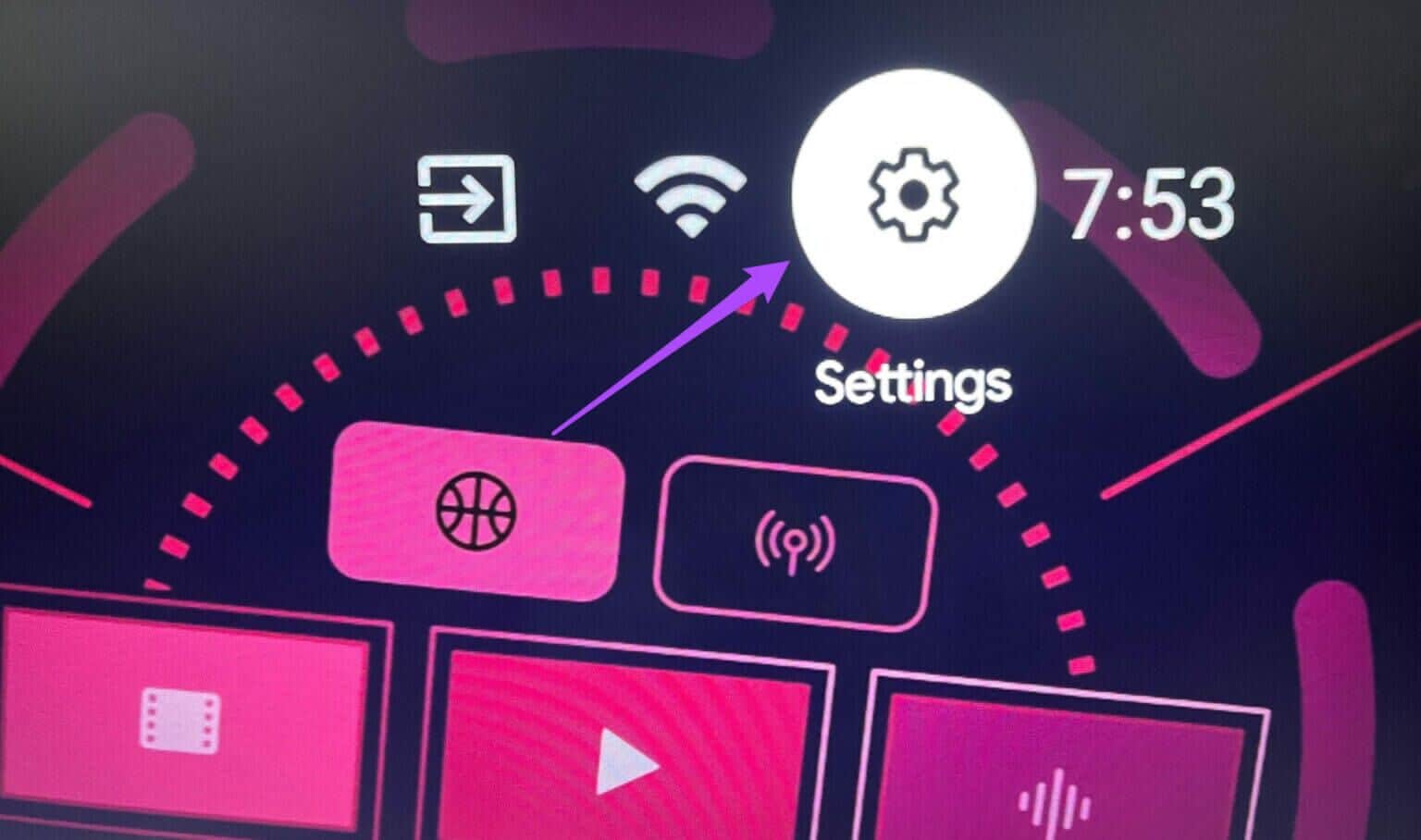
Passo 2: Localizar “Contas e Login” De Menu de configurações.

Etapa 3: Localizar conta do Google Você está logado em Android TV Seu.
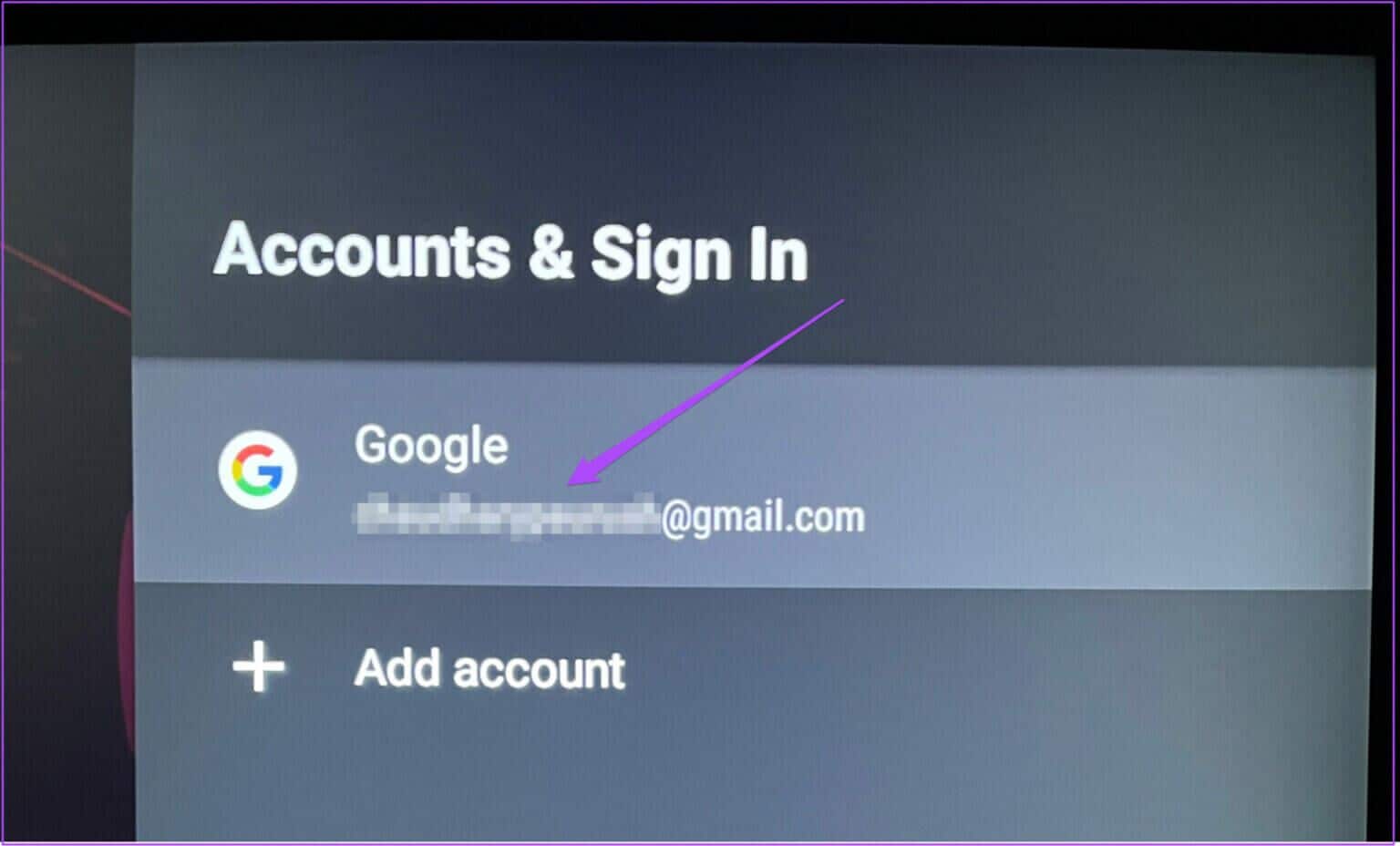
Passo 4: Localizar remover conta.
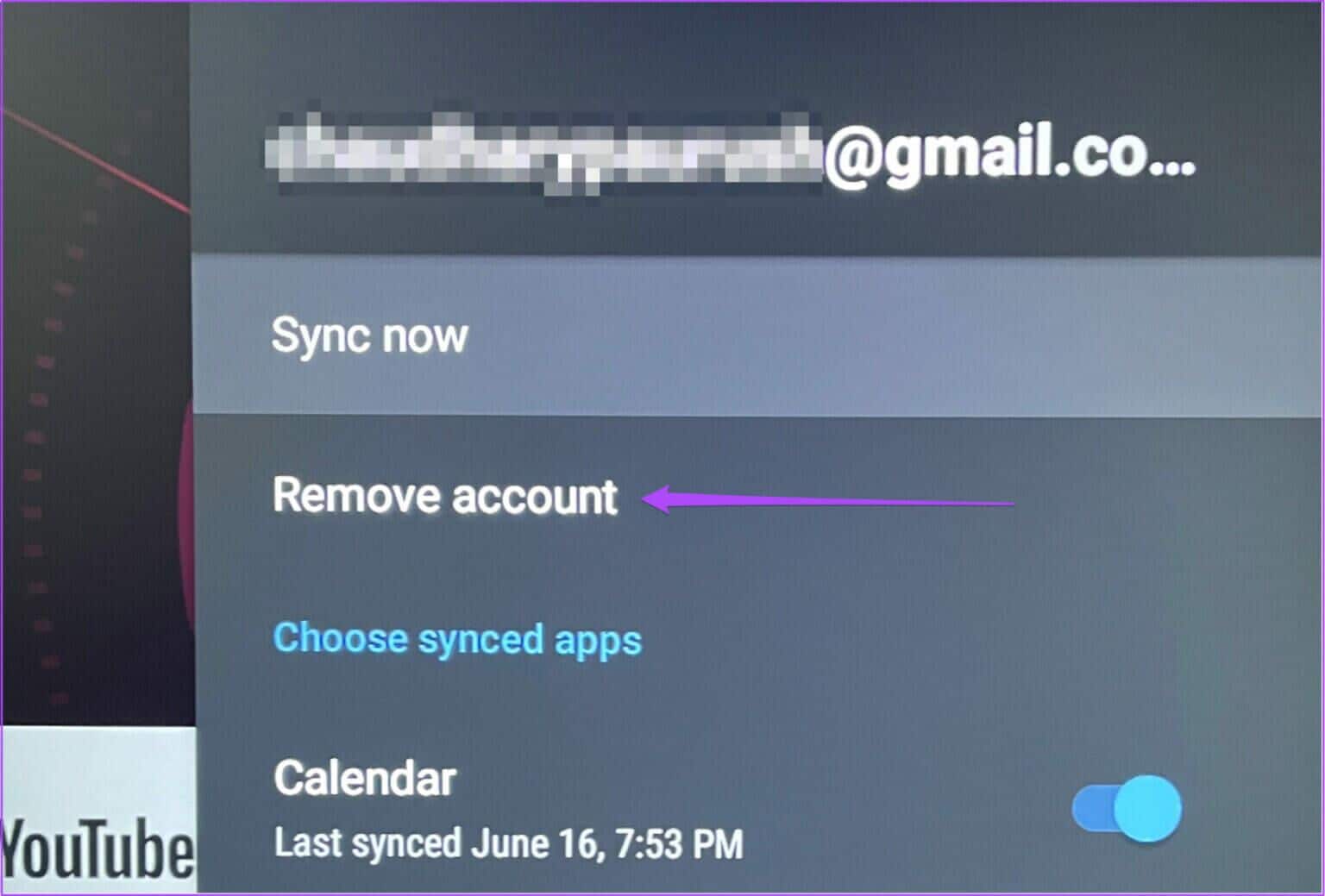
Passo 5: Confirme sua ação com Selecione OK.
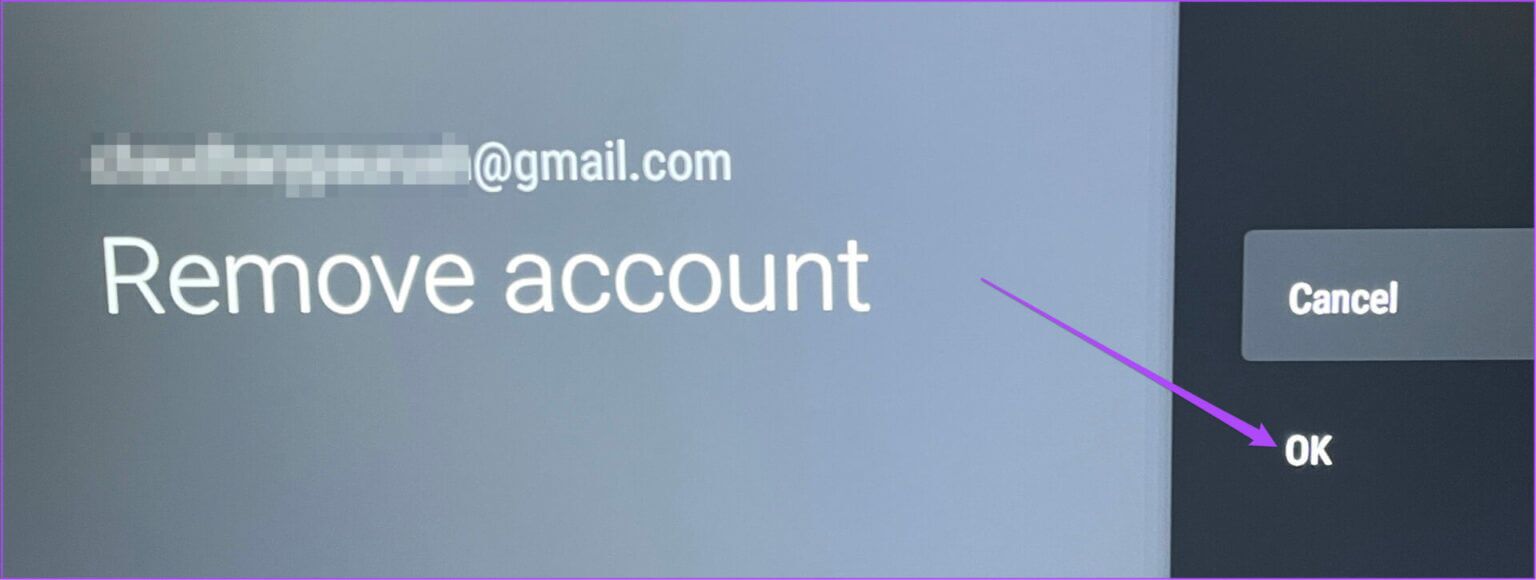
Etapa 6: Uma vez Remover uma conta do Google Seu, selecione Adicione uma conta.
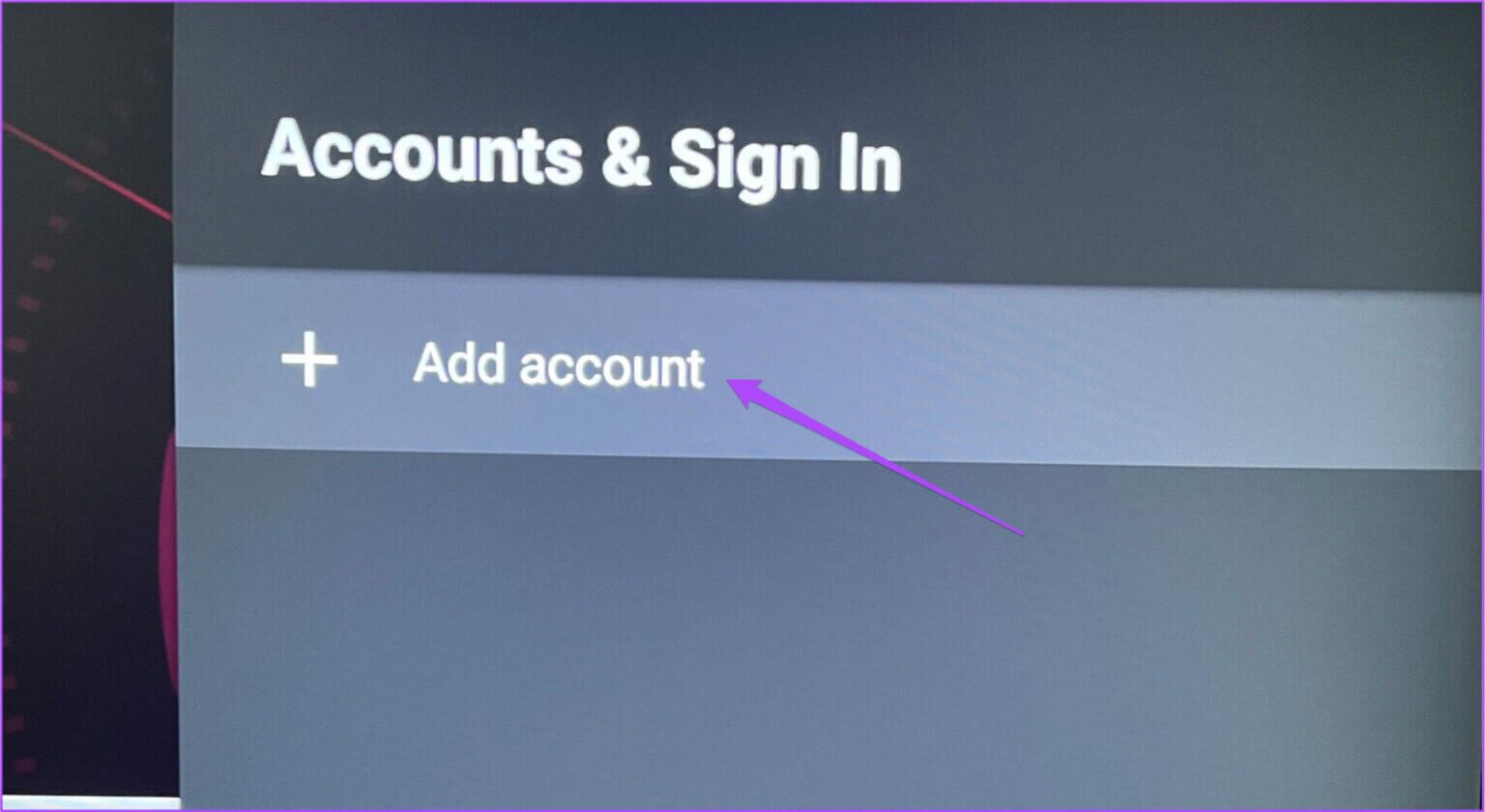
Passo 7: Localizar تسجيل الدخول Em uma página Configuração de TV Android.
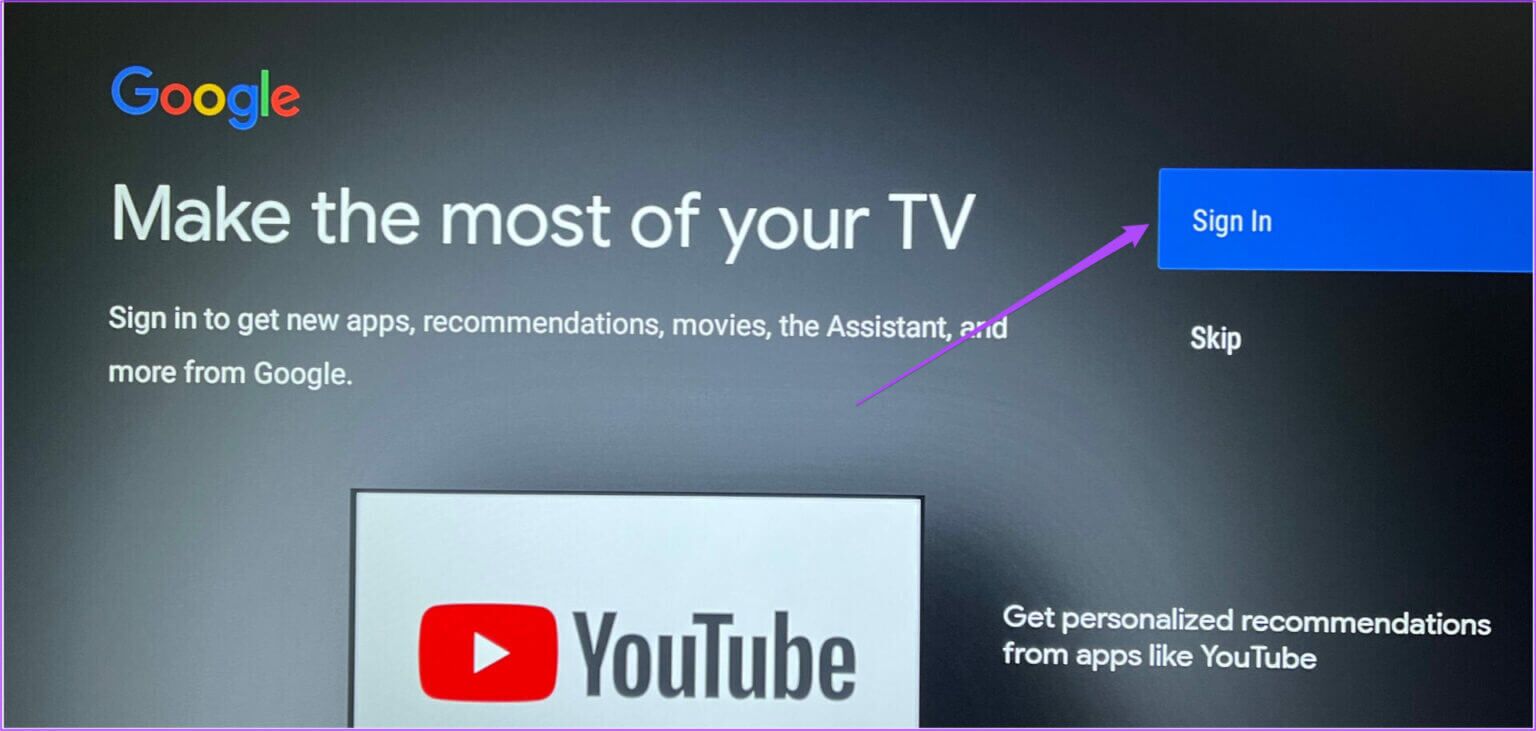
Passo 8: Entrar ID e senha do Google.
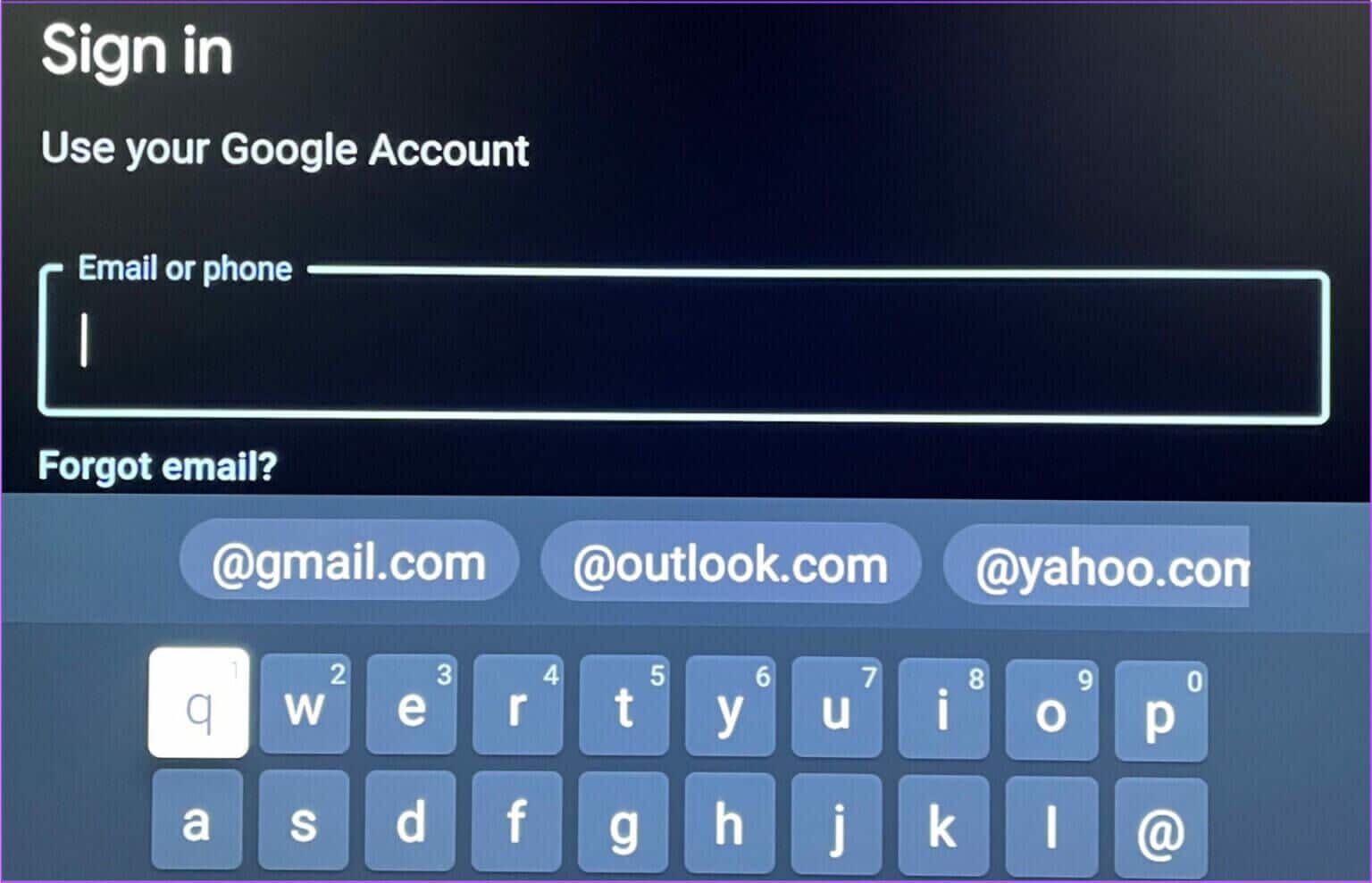
Etapa 9: بعد تسجيل الدخول , Consulte o Loja de jogos e tentar Atualize seus aplicativos.
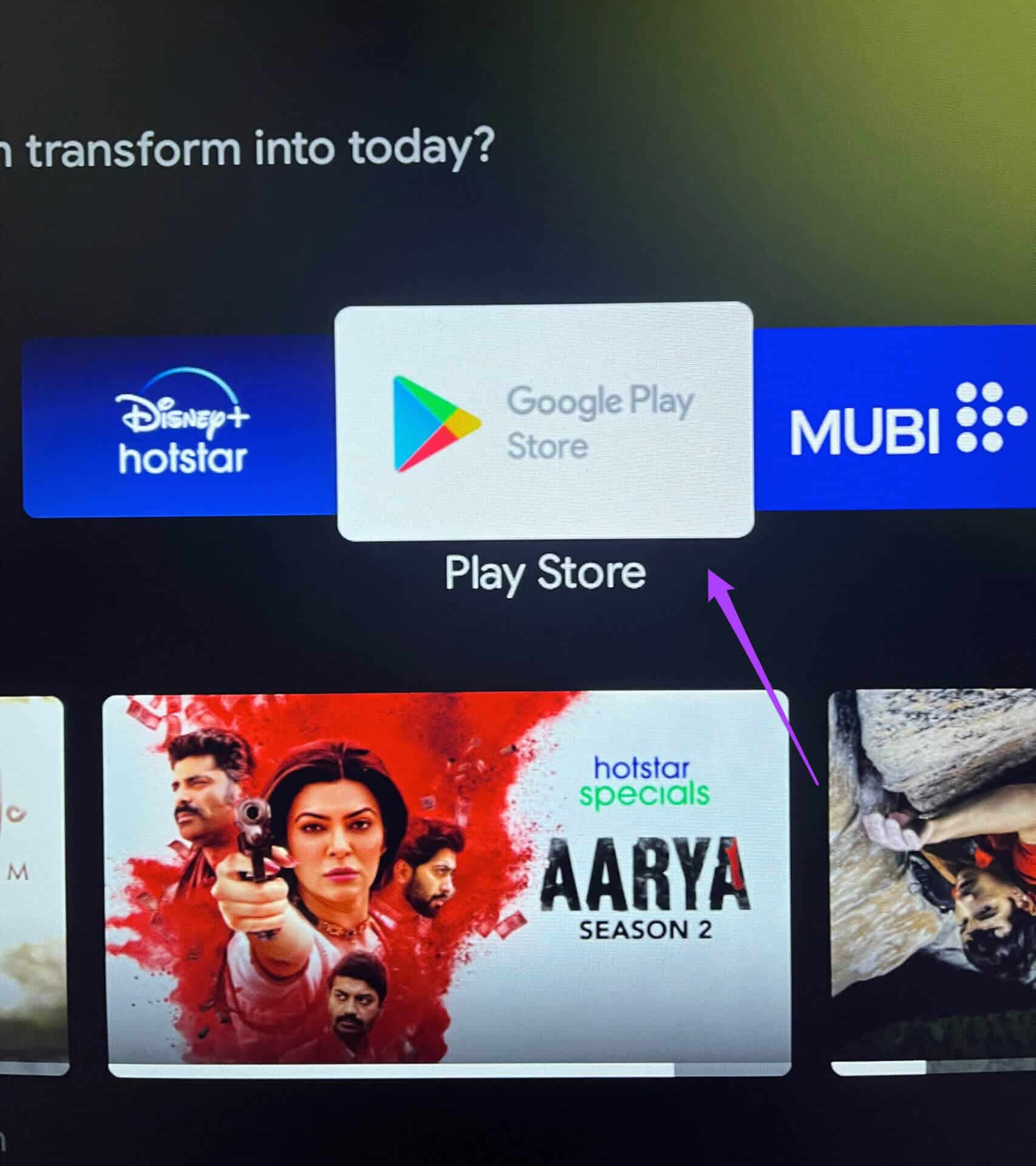
4. Verifique a atualização do sistema operacional Android TV
É sempre uma boa prática atualizar regularmente o sistema operacional do seu dispositivo. O mesmo vale para usuários de Android TV. Se você não atualizou sua versão do sistema operacional Android TV, é hora de conferir. Uma nova versão do sistema operacional traz novas alterações e elimina bugs que impedem que seu dispositivo funcione em níveis ideais.
Siga estas etapas para atualizar seu sistema operacional Android TV.
Passo 1: Abrir Menu de configurações.
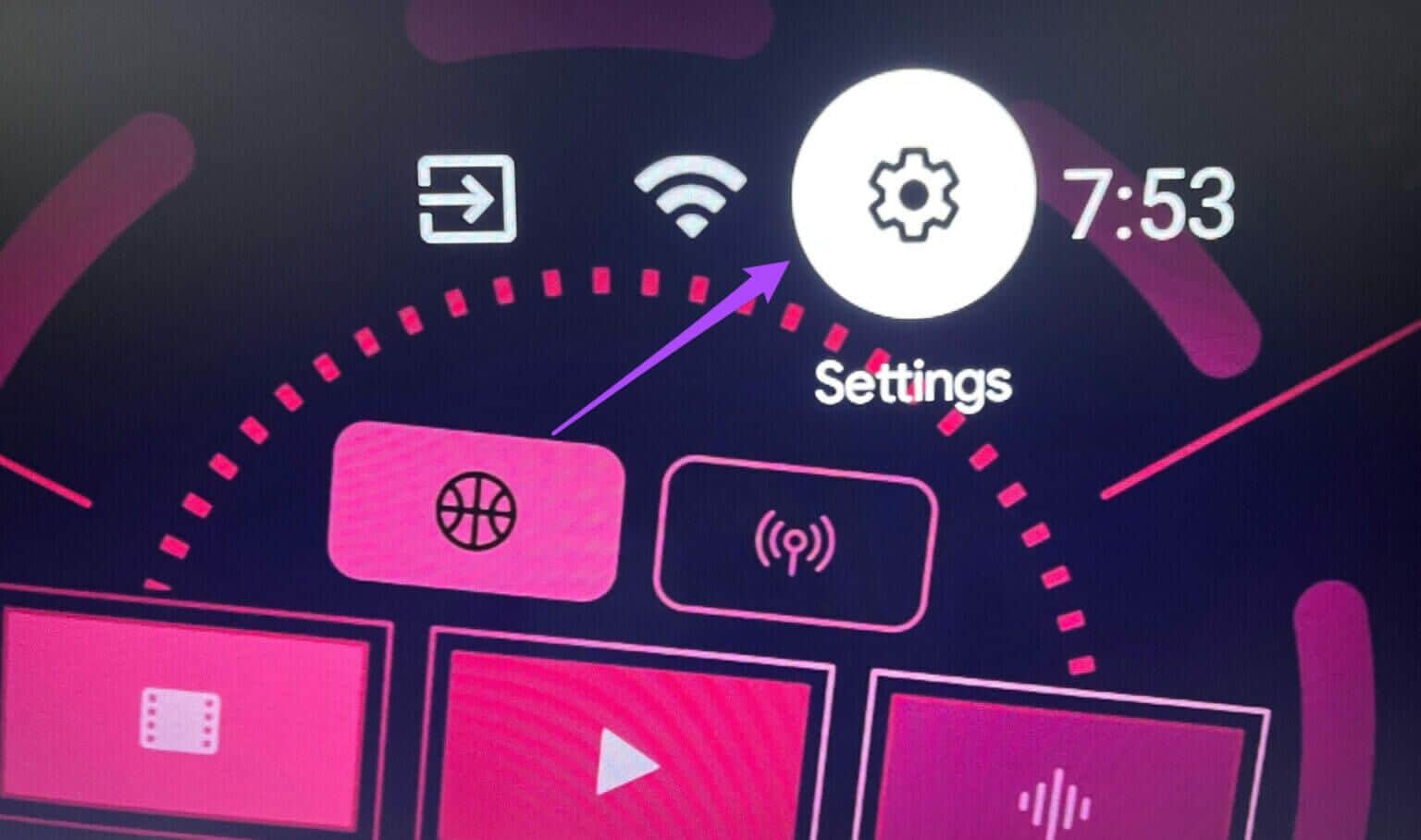
Passo 2: vamos para Preferências do dispositivo.
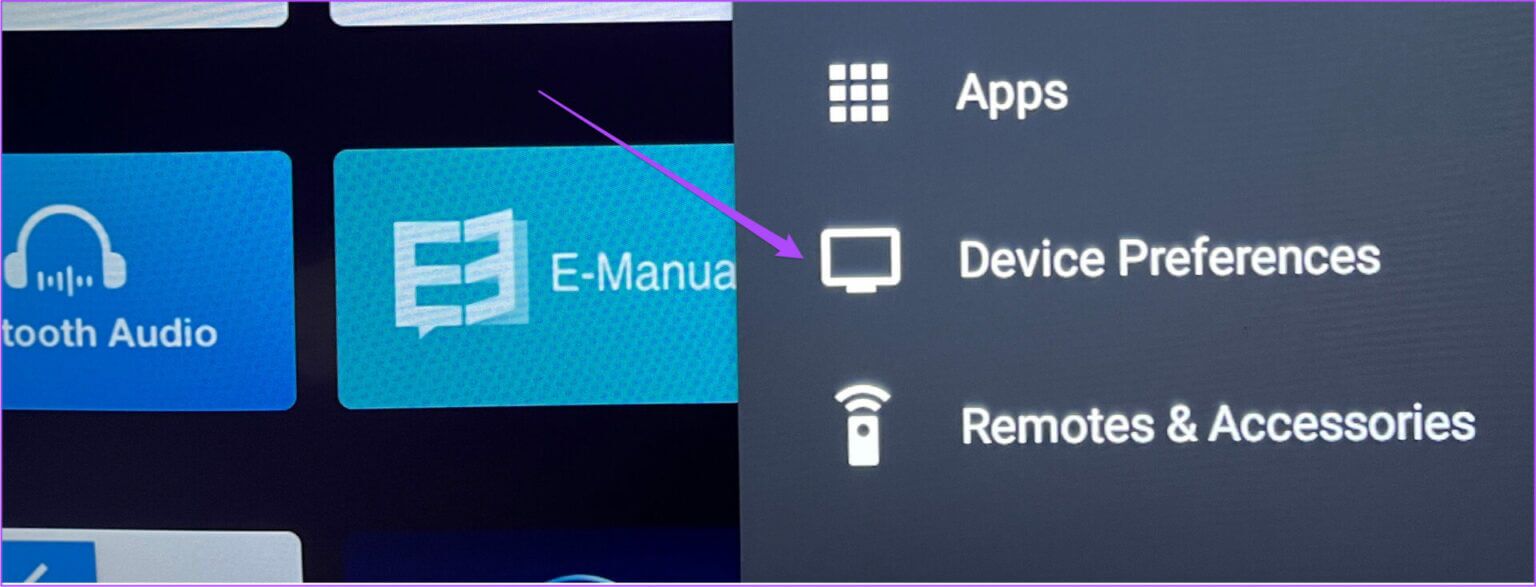
Etapa 3: Localizar Sobre este dispositivo.
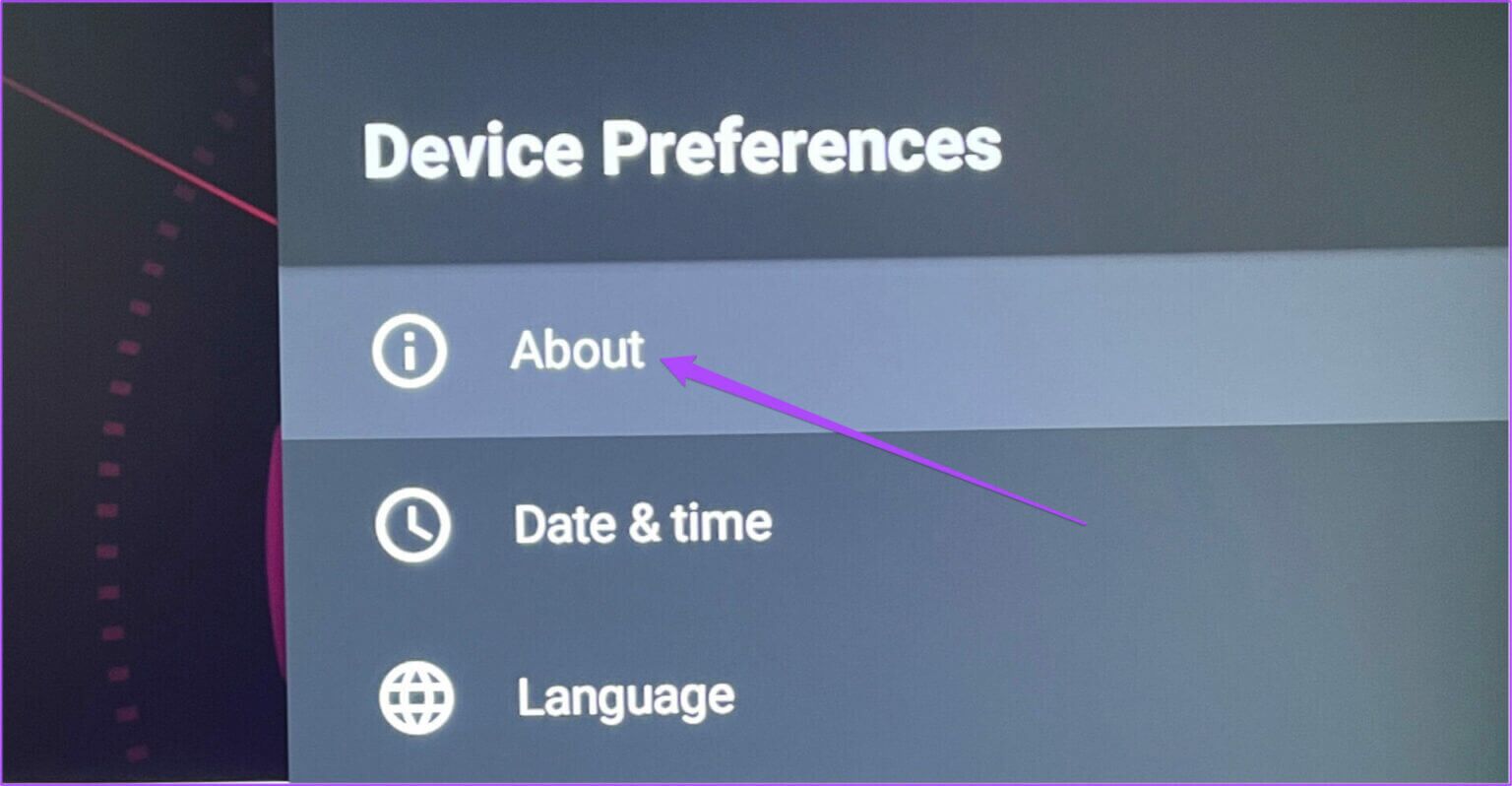
Passo 4: Localizar atualização do sistema.
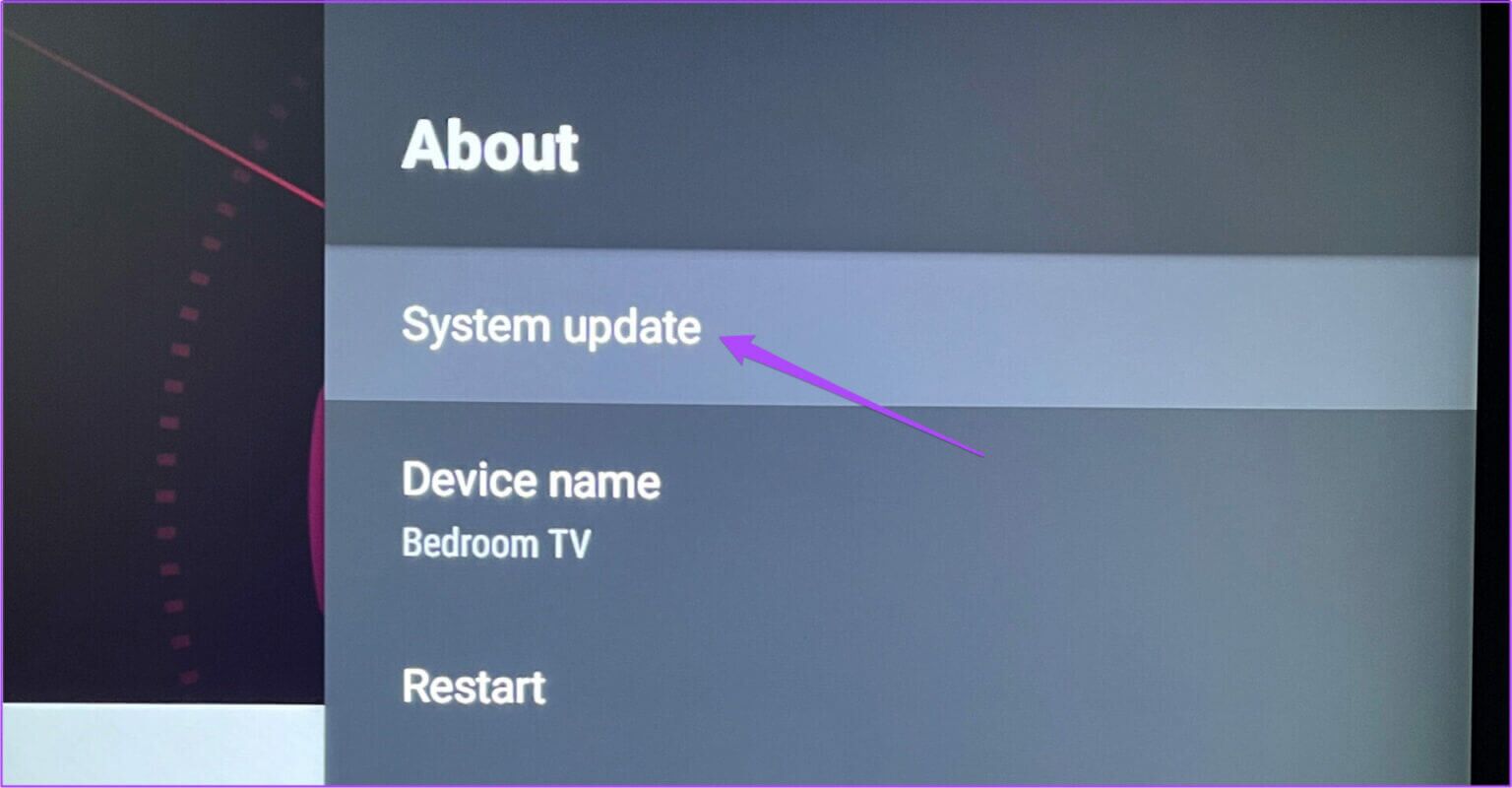
Passo 5: se houvesse Atualização disponível para Android TV , faça o download e instale-o.
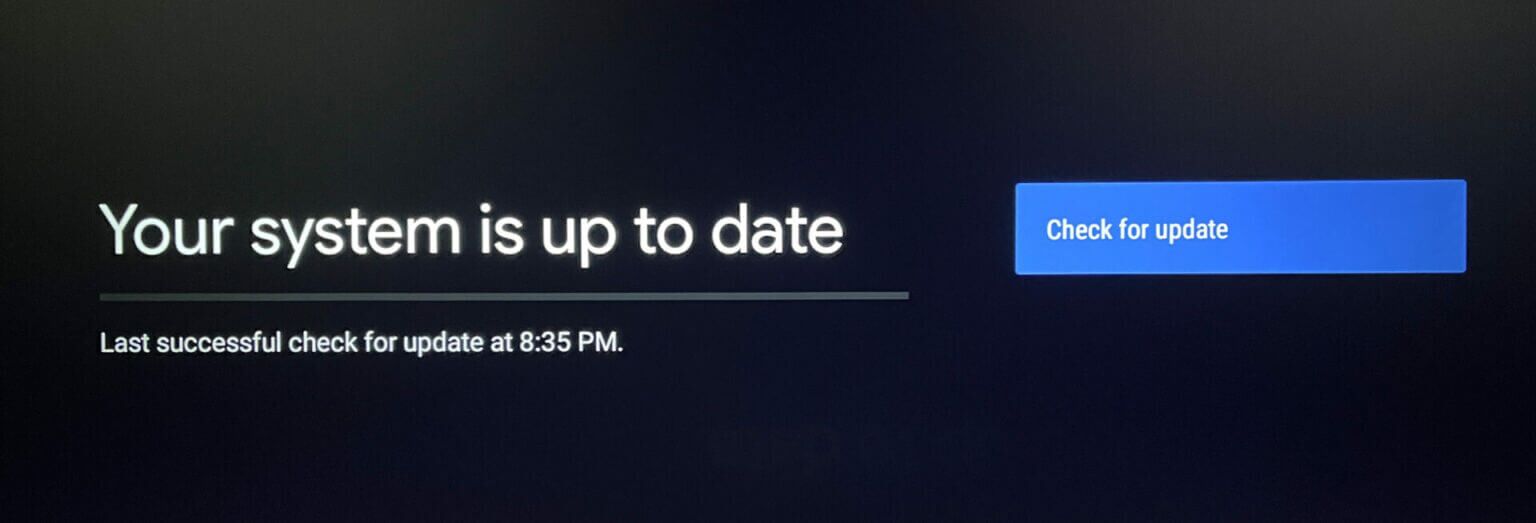
Etapa 6: Depois que a atualização estiver instalada, abra a Play Store e tente atualizar seus aplicativos.
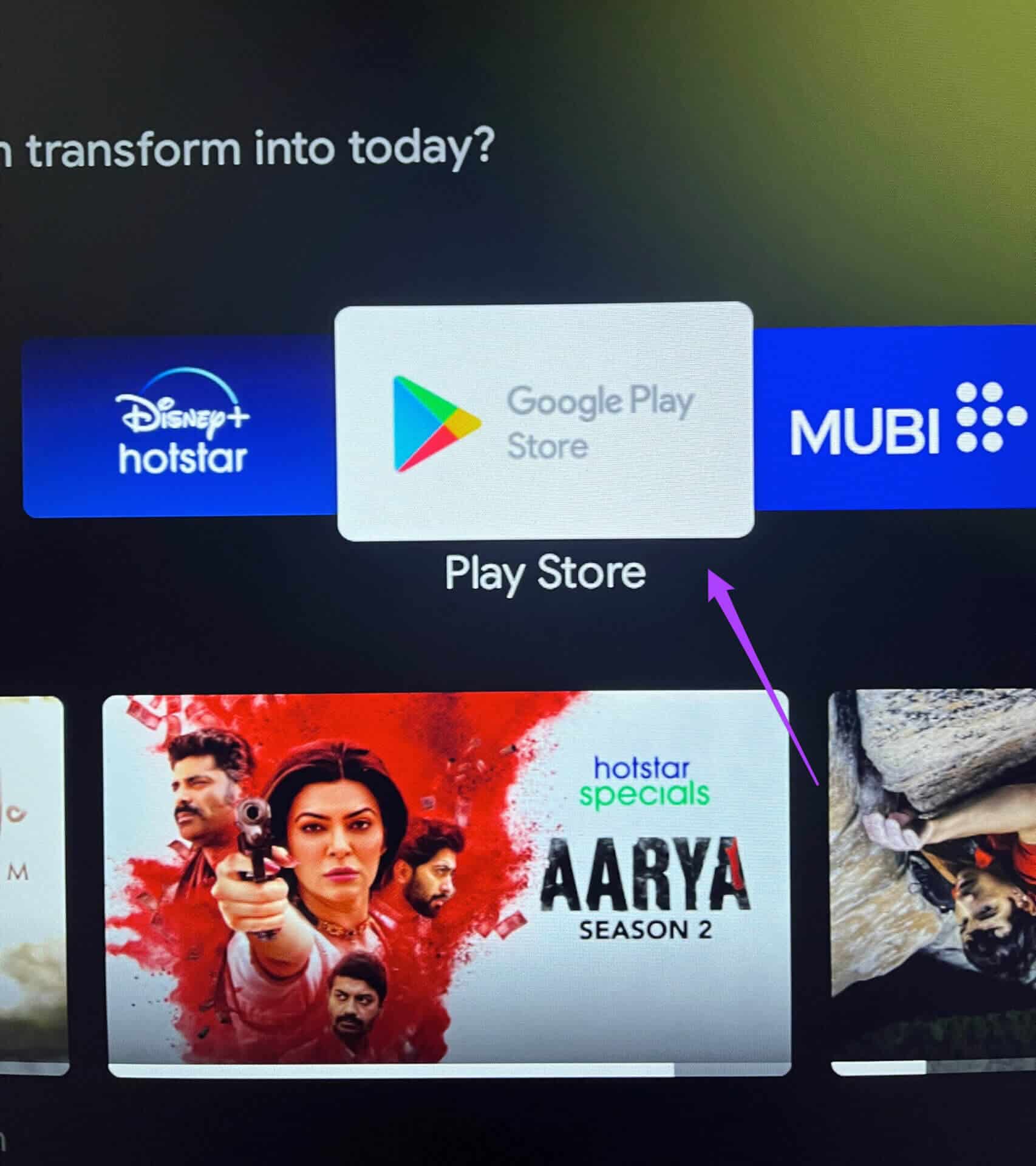
5. Desinstale e reinstale o aplicativo
Se nada funcionar para você, sugerimos que você desinstale e reinstale os aplicativos que você não pode atualizar. Em vez de atualizar o aplicativo, basta instalá-lo novamente na Android TV a partir da Play Store. Siga esses passos.
Passo 1: Localizar A aplicação o que você quiser Desinstale-o e pressione e segure para revelar Opções
Passo 2: Localizar Desinstalar.
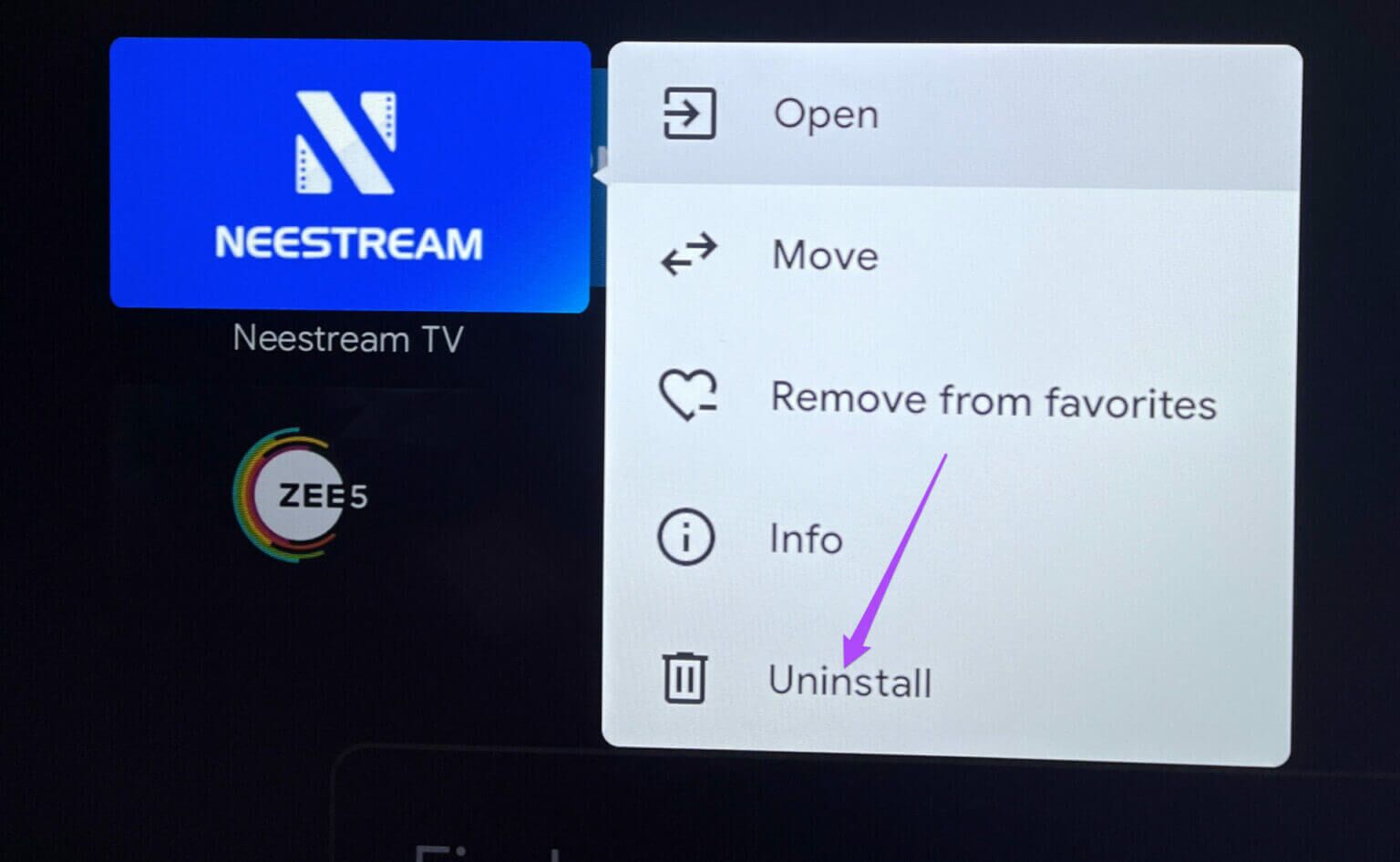
Etapa 3: Localizar Está bem para confirmar sua ação.
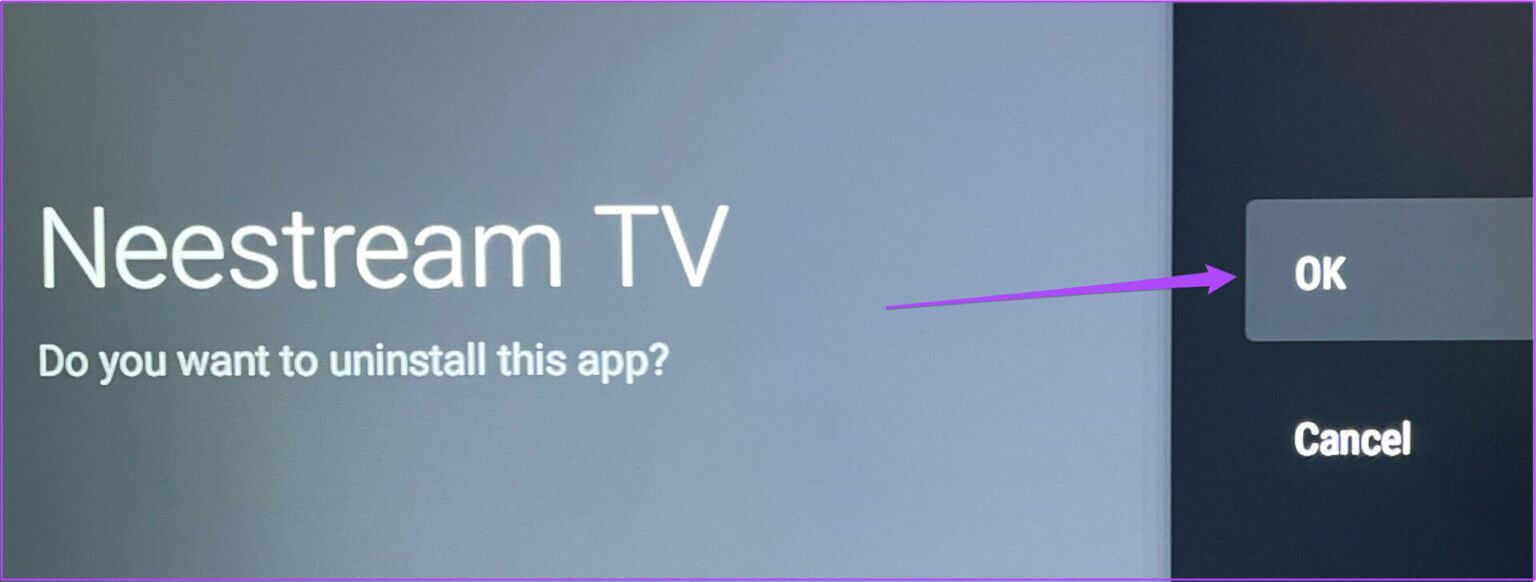
Passo 4: Vamos para Loja de jogos , E procure A aplicação E instale-o novamente.
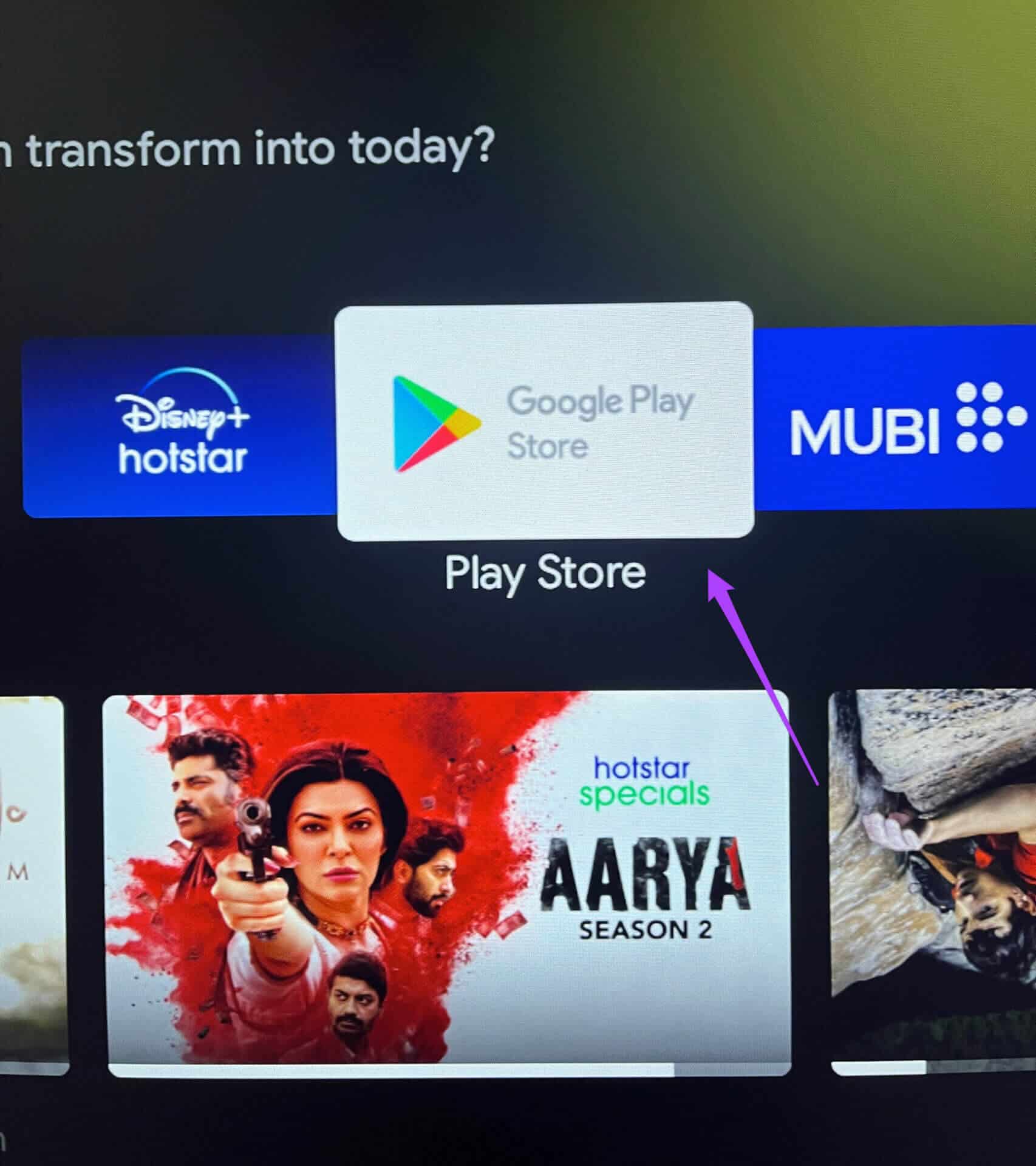
Atualizar aplicativos no Android TV
Recomendamos atualizar os aplicativos em qualquer plataforma para aproveitar a melhor experiência. As etapas acima ajudarão você a resolver os problemas de atualização do aplicativo na sua Android TV. Compartilhe este post com alguém que esteja enfrentando o mesmo problema.